久しぶりのパソコンネタとなりますが、ランボルギーニコラボノートPC(VX7SX)のメインHDDをSSDに、データHDDを1TBから2TBへ換装したのでその交換手順を記録しておきます。
クローンで使用したソフトは前回同様に無料ソフトのEaseUsになります。
SSD換装で準備するもの
換装するにあたって必要なものは、
1. 2.5インチHDDケース
2. 2.5インチで9.5mm以下のSSD
3. 場合によってはノートパソコンからHDDを取り出すためのドライバー類
4. AdobeのPhotoshopエレメンツなど、クローンでライセンス違反扱いされるのを避けるために「ライセンス認証解除」方法の把握
です。
2については、間違って15mm厚のSSDを買わないようにしてください。通常のノートパソコンに15mm厚は収まりません。
そして、3についてはほとんどの方は大丈夫だと思われますが、私のVX7SXのように
キーボードを剥がしてネジ10本くらい抜いてノートをひっくり返さないと中のHDDが取り出せない機種もありますので、あらかじめご確認願います。
1TBの2.5インチSSD探し
VS7SXはノートパソコンとしては珍しくHDDが二基積まれていますので、まずOSが入っているほうのSSD選びから始めます。
現在のプライマリーHDDは1TBなので、当然SSDも1TBを希望していましたが、2.5インチ9.5mm以下で1TB以上は選択肢が多く、どれがベストなのかがわかりませんでした。
最後に頼るのは口コミですが、口コミがどうも決め手に欠けます。
「どれを選んでも壊れるときは壊れる」という運頼みに似た結論しか得られませんでしたので、私は
サンディスクのExtreme PRO SDSSDXPS-960G-J25を選びました。
960Gしかないのがネックでしたが、それなりに売れているSSDなのでいざというときにユーザーヘルプのインフラが整っているであろうと目論んでの選択です。
<<2016/06/14補足>>
VX7SXのプライマリーSSD化について、なんと2TBへ換装してらっしゃる方がいました!
しかも、CPUもi7 2960XMに換装し、メモリも32GB化されています。
VX7SXをご利用の方は必見!
こんばんは~。VX7SXのSSD化ですが、850pro 2TBはプライマリ側のみ認識できました。セカンダリ側は今度512GBのを購入し、認識できるか確かめたいと思います。
— Erwin (@Erwin_uk) June 14, 2016
ASUS Lamborghini VX7SX、CPUをi7 2960XMに交換動作できました。これに伴い、メモリも32GB認識動作できました。
— Erwin (@Erwin_uk) December 11, 2015
2TBの2.5インチHDD探し
次に、セカンダリーのHDD探しです。こちらのHDDも現在1TBですが、これを機に2TBに増量します。撮影画像や動画で現在の1TBが圧迫されてきたからです。
ただ、セカンダリーについては選択肢が1つしかありませんでした。
2.5インチ9.5mm厚以下で2TB以上のHDDとなると、
Seagate、つまりSAMSUNGのST2000LM003しか存在しません。
こちらの口コミや評判もつまるところは「壊れるときは壊れる」「壊れないときは壊れない」でしたのでこれにしました。
EaseUsでのクローンの手順
まず、新しいSSDをHDDケースに入れて外付けSSDとしてUSB接続します。
それからEaseUsを起動して
「クローン」をクリックします。
次に、
ソースディスク、つまりコピー元になるこれまで使っていたドライブを選択します。
そして、
ターゲットディスクとなる外付けSSDを選択します。
この次で、
新しいSSDのパーティションを調節できますので、換装前と比べて容量が変わる場合は上手くここで調節してください。
パーティションが決まったら、
クローン開始となりますが、ターゲットディスクのデータは当然消去されるのでその確認があります。
ターゲット先が間違いないことも確認してOKを選ぶと、
クローン作業の始まりです。
私の場合は3時間半ほどかかりましたが、コピー元にどれだけデータが含まれているかでこの時間は左右されます。
ライセンス認証の解除
EaseUsでクローンが終わったら、
オンラインでアクティベーションされているソフト類の認証を
一時的に解除し、パソコンの電源を落とします。
HDDをSSDに
そして、HDDを取り外してSSDに交換すれば、作業は全て完了となります。
換装後の感想
やはり起動も操作も迅速です。
Cドライブのベンチマークを見ると、換装前のHDDは
このような数字で、換装後のSSDは
こうなりました。
体感速度が上がっているのも当然でした。
さいごに
私が今回のノートパソコンを購入したのは4年前のことですが、調べてみると、当時と比べて現在のノートPCはさほど進化していません。
当時と比べてもっとも進化している点は、省電力性能でした。何だか自動車のようです。
CPUその他がもっと大幅な進化を遂げているなら、ノートPCの買い換えも検討していました。
しかし、私のPCより低そうなスペックでも現行モデルとして売られていたので、それなら延命化しようと思い、SSDで高速化&HDDの大容量化を図った次第です。
おそらく、ここ3年か4年でノートPCを購入された方は、私と同じように買い換えるまでもない方が多いはずです。
「現行モデルはどうもイマイチだな」と思われた方は、高速化や大容量化で様子を見てはいかがでしょうか。




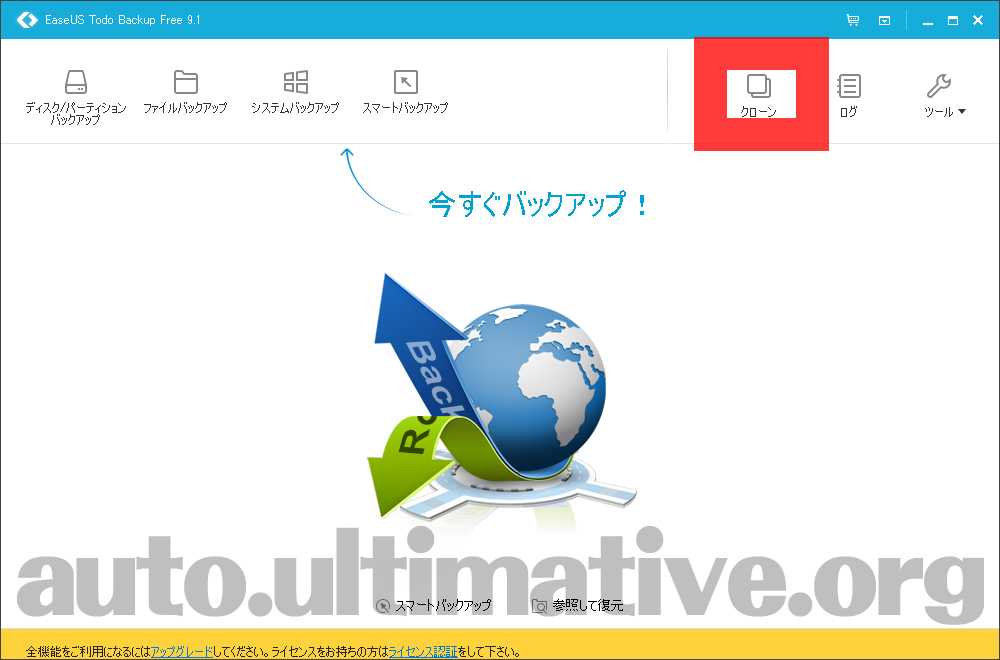
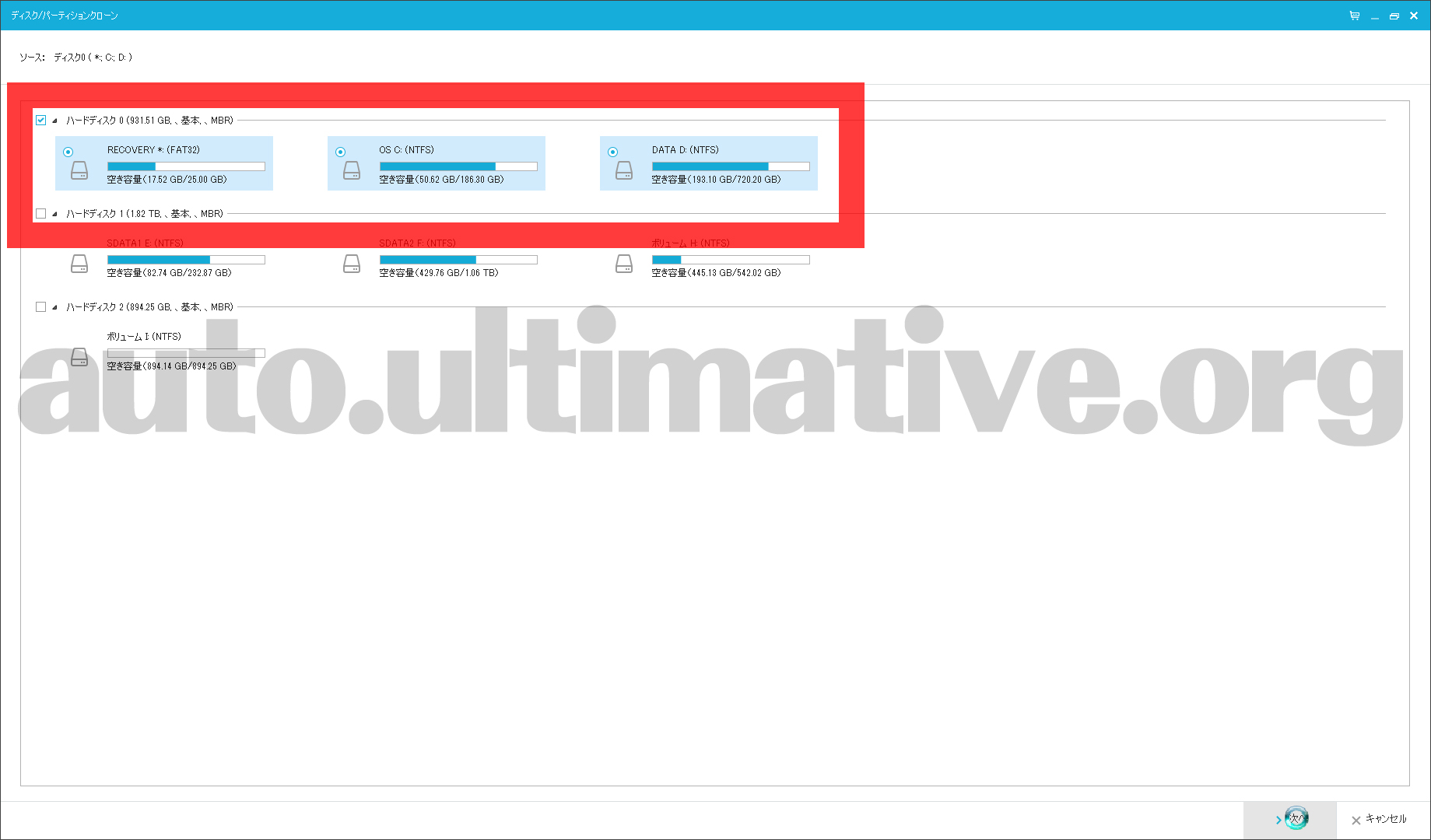



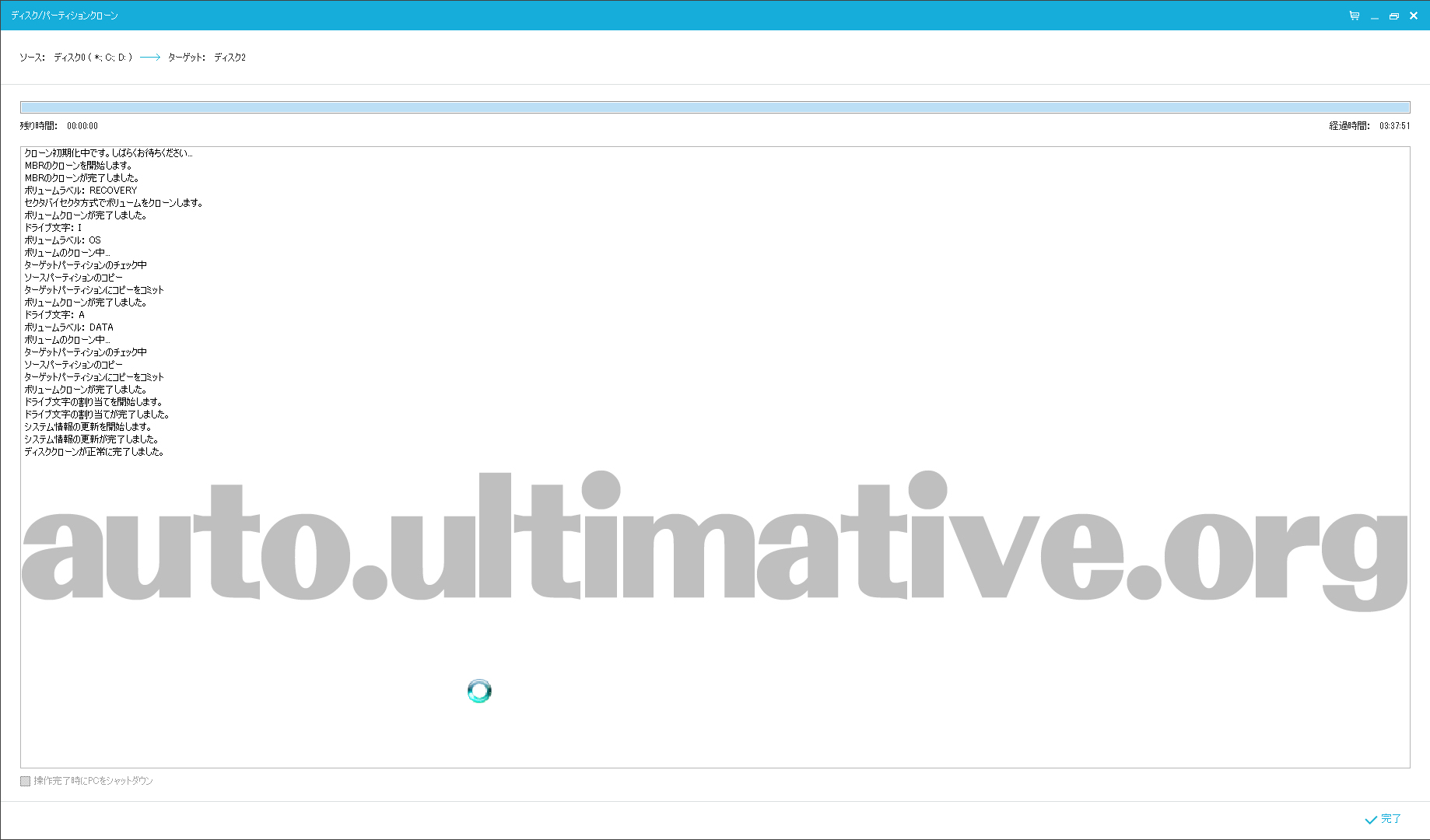

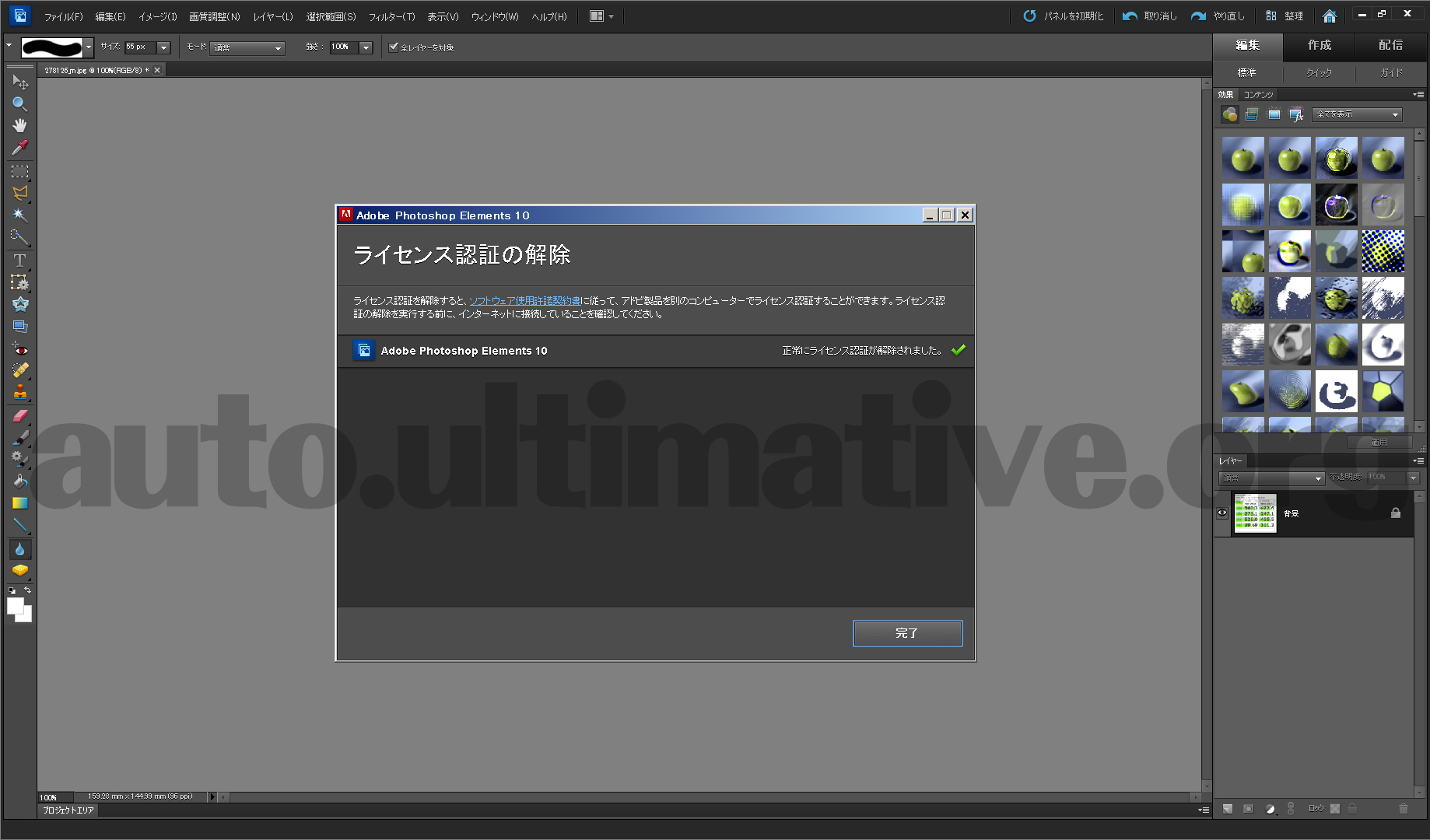

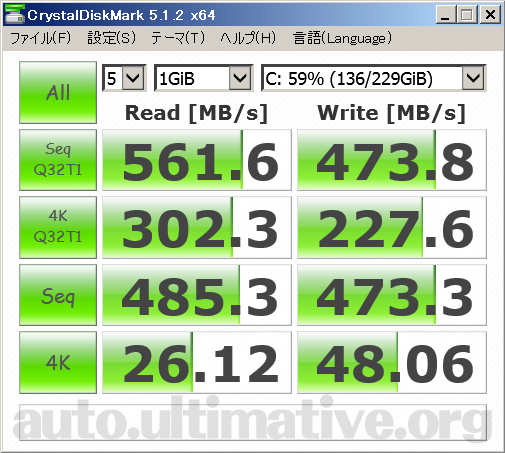





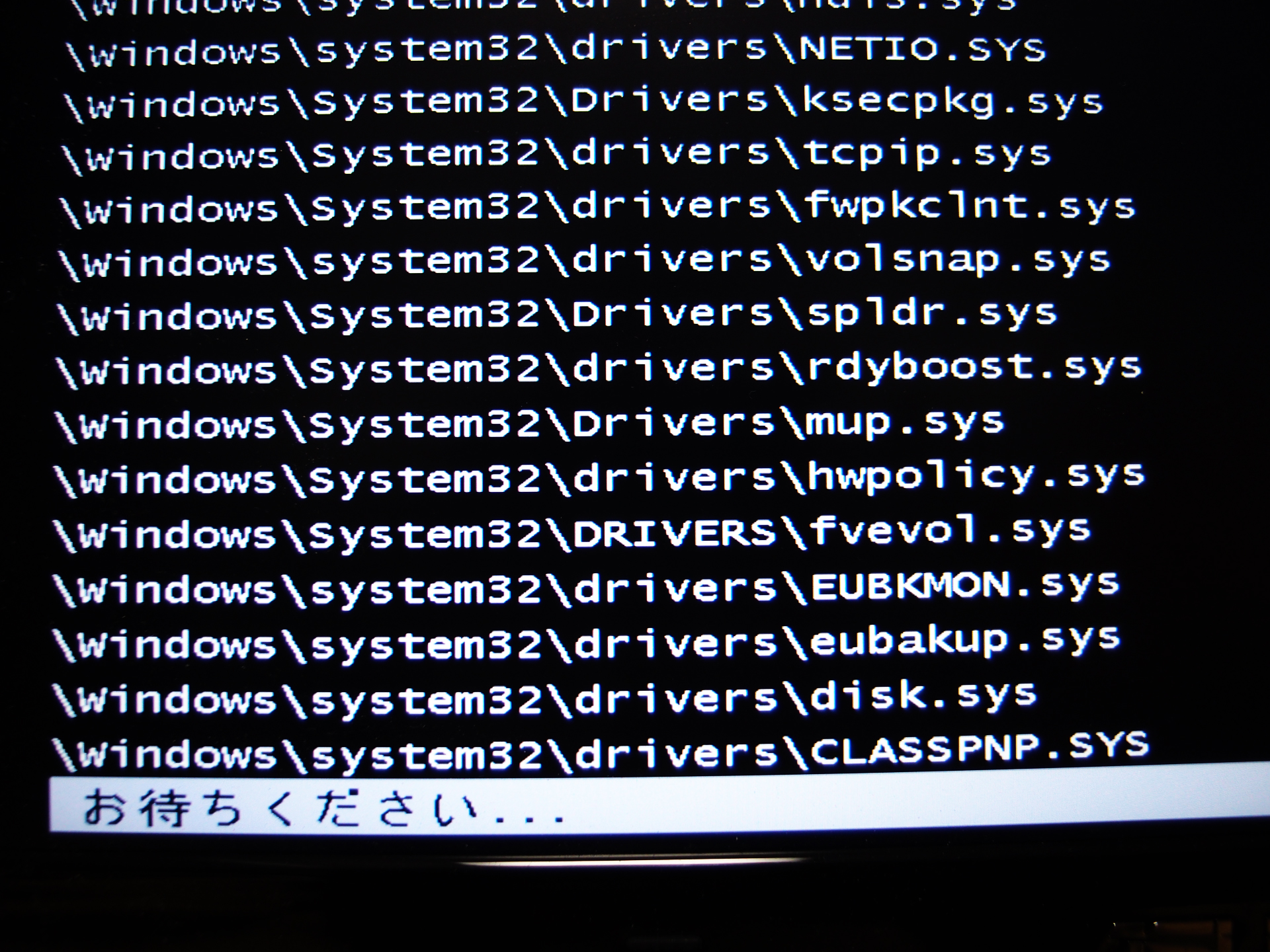

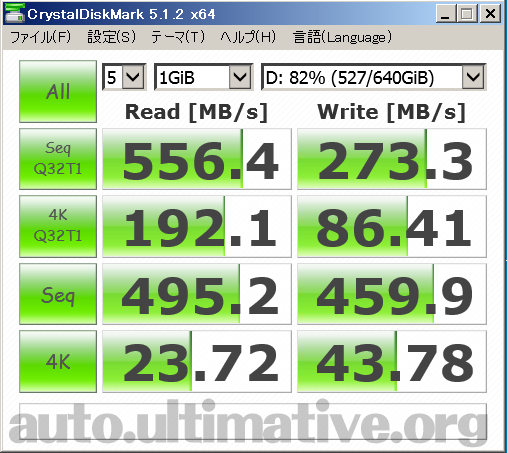








この記事へのコメントはありません。